Se você está buscando maneiras de aumentar suas vendas online, entender o Pixel do Facebook Ads é fundamental. Essa poderosa ferramenta de monitoramento permite que você acompanhe as ações dos usuários em seu site e ajuste suas campanhas de marketing para obter melhores resultados. Neste artigo, vamos abordar o que é o Pixel do Facebook Ads, como instalá-lo, os principais benefícios e dicas para otimizar suas campanhas de marketing.
Introdução: A Importância do Pixel do Facebook para Negócios Online
O Pixel do Facebook é uma ferramenta essencial para qualquer negócio online que busca otimizar suas campanhas de marketing e impulsionar as vendas. Ele permite acompanhar o comportamento dos usuários no seu site, fornecendo dados valiosos para entender o que funciona e o que precisa ser ajustado.
Imagine conseguir rastrear exatamente quais anúncios estão gerando mais conversões, quais páginas do seu site estão atraindo mais clientes e quais produtos estão sendo mais procurados. Com o Pixel, isso é possível! Você pode criar campanhas de remarketing altamente segmentadas, direcionando mensagens personalizadas para usuários que já interagiram com seu negócio, aumentando significativamente as chances de conversão.
Além disso, o Pixel ajuda a otimizar seus gastos com anúncios. Ao monitorar o desempenho de suas campanhas, você pode identificar quais estratégias estão dando certo e quais precisam de ajustes, garantindo que seu investimento em publicidade seja o mais eficiente possível. Isso significa mais vendas com menos desperdício de recursos.
Se você vende produtos digitais, como ebooks ou cursos online, o Pixel é ainda mais importante. Ele permite rastrear o funil de vendas, desde a visualização do anúncio até a compra final, identificando gargalos e pontos de melhoria. Com essas informações, você pode otimizar seu processo de vendas e aumentar significativamente seus lucros.
Em resumo, o Pixel do Facebook é uma ferramenta poderosa para qualquer negócio online que deseja crescer. Ele oferece insights valiosos sobre o comportamento do seu público, permitindo que você crie campanhas mais eficazes, aumente suas vendas e otimize seu retorno sobre o investimento (ROI).
Como Criar um Novo Pixel no Gerenciador de Anúncios do Facebook
Criar um novo Pixel no Gerenciador de Anúncios do Facebook é o primeiro passo para começar a rastrear as ações dos seus clientes em seu site. Para isso, siga estes passos:
- Acesse o Gerenciador de Anúncios do Facebook: Faça login na sua conta do Facebook e acesse o Gerenciador de Anúncios. Você pode encontrá-lo no menu principal do Facebook ou pesquisando por ele diretamente.
- Encontre a seção de Pixels: No menu do Gerenciador de Anúncios, procure pela opção “Eventos” e selecione “Pixels”.
- Crie um novo Pixel: Clique em “Criar um Pixel”.
- Nomeie seu Pixel: Dê um nome claro e descritivo ao seu Pixel. Se você for usar vários Pixels para diferentes sites ou campanhas, utilize nomes que facilitem a identificação (ex: Pixel Site Principal, Pixel Loja Online, Pixel Curso X).
- Escolha a conta: Selecione a conta do Facebook Ads onde o Pixel será configurado.
- Verifique o ID do Pixel: Anote o ID do seu Pixel. Você precisará dele para instalar o código no seu site. Guarde-o em um local seguro!
- Adicione um domínio ao Pixel (opcional, mas recomendado): Adicione seu nome de domínio para que o Facebook saiba onde o Pixel deve funcionar. Isso ajuda na verificação do Pixel e facilita o rastreamento.
Após concluir esses passos, você terá criado um novo Pixel no Gerenciador de Anúncios do Facebook. O próximo passo é instalar o código do Pixel em seu site, como detalhado na próxima seção.
Processo de Instalação do Pixel Usando a Plataforma Great Pages
![]()
A instalação do Pixel do Facebook no Great Pages é relativamente simples. Como o Great Pages se assemelha ao WordPress em termos de facilidade de uso, o processo é intuitivo para quem já trabalhou com plataformas similares.
- Acesse o código do Pixel: No Gerenciador de Anúncios do Facebook, encontre o seu Pixel recém-criado e copie o código fornecido. Este código geralmente é um pequeno trecho de JavaScript.
- Acesse o painel do Great Pages: Faça login na sua conta do Great Pages e acesse o editor do seu site.
- Localize a seção de código HTML: No painel de edição do Great Pages, procure pela opção de editar o código HTML do seu site ou tema. A localização exata varia de acordo com o tema e a versão do Great Pages, mas geralmente fica nas definições do site ou tema, em uma seção chamada ‘Cabeçalho’ ou ‘Head’.
- Cole o código do Pixel: Cole o código do Pixel copiado anteriormente dentro da tag <head> do seu site. É crucial que o código seja inserido corretamente neste local para que ele funcione corretamente.
- Salve as alterações: Depois de colar o código, salve as alterações no seu site.
Importante: Para garantir a instalação correta e evitar problemas, certifique-se de que o código do Pixel foi inserido exatamente como fornecido pelo Facebook. Se tiver dúvidas, consulte a documentação do Facebook ou o suporte do Great Pages.
Após a instalação, é fundamental verificar se o Pixel está funcionando corretamente usando a ferramenta Pixel Helper, como descrito na próxima seção.
Verificação e Testes com a Ferramenta Pixel Helper
Após instalar o Pixel, é crucial verificar se ele está funcionando corretamente. Para isso, a ferramenta Pixel Helper do Facebook é indispensável. Este plugin para navegadores Chrome e Firefox permite verificar a atividade do Pixel em tempo real.
- Instale o Pixel Helper: Acesse a Chrome Web Store ou a extensão do Firefox e instale a extensão Pixel Helper.
- Acesse seu site: Após a instalação, acesse o seu site. O ícone do Pixel Helper aparecerá na barra de extensões do seu navegador.
- Verifique os dados: Clique no ícone do Pixel Helper. Ele mostrará informações sobre o Pixel instalado em seu site, incluindo seu ID, se está ativo e quais eventos estão sendo registrados. Se o Pixel estiver funcionando corretamente, você verá informações sobre os eventos disparados, como visualizações de página, adições ao carrinho e compras.
- Identifique possíveis erros: Se o Pixel Helper mostrar algum erro, como “Pixel não encontrado” ou “Eventos ausentes”, isso indica um problema na instalação. Verifique novamente o código do Pixel, certifique-se de que ele está corretamente inserido dentro da tag <head> e que não há erros de sintaxe.
- Teste os eventos: Realize algumas ações no seu site, como adicionar um item ao carrinho ou concluir uma compra. Verifique se esses eventos são registrados pelo Pixel Helper.
Se o Pixel Helper não detectar o Pixel ou apresentar erros, revise cuidadosamente o processo de instalação e tente novamente. Se o problema persistir, procure ajuda na comunidade do Facebook ou no suporte do Facebook Ads.
Lembre-se: um Pixel funcionando corretamente é essencial para a coleta precisa de dados e a otimização eficaz de suas campanhas de marketing.
Concluindo: A Relevância de uma Boa Configuração do Pixel para Campanhas de Marketing
Uma configuração correta do Pixel do Facebook é crucial para o sucesso de suas campanhas de marketing. Com um Pixel funcionando perfeitamente, você terá acesso a dados precisos e confiáveis, permitindo que você tome decisões estratégicas baseadas em informações reais e não em suposições.
Monitoramento preciso: Um Pixel bem configurado rastreia todas as ações relevantes dos usuários no seu site, fornecendo dados detalhados sobre o desempenho de seus anúncios, páginas e produtos. Isso permite que você otimize suas campanhas para atingir o público certo com as mensagens certas.
Otimização de campanhas: Com dados precisos, você pode identificar quais anúncios, páginas e produtos estão gerando mais conversões. Isso permite que você direcione seus esforços e investimentos para as áreas que geram o maior retorno, otimizando seus gastos com publicidade e maximizando seus lucros.
Segmentação eficaz: O Pixel permite a criação de públicos personalizados para remarketing. Você pode direcionar mensagens específicas para usuários que já interagiram com seu site, aumentando significativamente as chances de conversão.
Aumento das vendas: Ao otimizar suas campanhas com base nos dados fornecidos pelo Pixel, você poderá aumentar suas vendas e alcançar seus objetivos de marketing de forma mais eficiente e eficaz.
Portanto, invista tempo e esforço na configuração correta do seu Pixel do Facebook. A precisão dos dados coletados é fundamental para o sucesso de suas estratégias de marketing digital.
Neste artigo, exploramos detalhadamente como configurar e utilizar o Pixel do Facebook Ads para potencializar suas campanhas de marketing e impulsionar suas vendas. Desde a criação do Pixel no Gerenciador de Anúncios até a verificação com o Pixel Helper, cobrimos todos os passos essenciais para garantir o funcionamento correto dessa ferramenta poderosa.
Lembre-se: a implementação do Pixel do Facebook Ads é um investimento estratégico que, quando feito corretamente, gera um retorno significativo em termos de dados precisos, otimização de campanhas e aumento de vendas. Não subestime o poder dessa ferramenta e comece a utilizá-la hoje mesmo para impulsionar o crescimento do seu negócio online.
Aproveite os insights e dados coletados para refinar suas estratégias, direcionar seu público com mais precisão e, consequentemente, alcançar melhores resultados e um retorno sobre o investimento ainda mais significativo. O sucesso do seu marketing digital está diretamente ligado à utilização inteligente e eficaz de ferramentas como o Pixel do Facebook Ads. Acompanhe as atualizações e as melhores práticas para otimizar continuamente o desempenho das suas campanhas!
FAQ – Perguntas Frequentes sobre o Pixel do Facebook Ads
O que é o Pixel do Facebook Ads?
O Pixel do Facebook Ads é um código que você coloca no seu site para rastrear as ações dos usuários e otimizar suas campanhas de anúncios. Ele permite acompanhar quem viu seus anúncios, quais ações eles tomaram no seu site e quais anúncios geraram mais conversões.
Como instalar o Pixel no meu site?
Após criar o Pixel no Gerenciador de Anúncios do Facebook, você receberá um código. Esse código deve ser inserido no código HTML do seu site, geralmente dentro da tag <head>. O método exato de instalação pode variar dependendo da plataforma que você usa (WordPress, Wix, Shopify, etc.).
Preciso de conhecimentos técnicos para instalar o Pixel?
Não necessariamente. Embora o processo envolva a inserção de código, muitos sistemas de gerenciamento de conteúdo (CMS) oferecem plugins ou integrações que simplificam a instalação. Se você não se sentir confortável com a parte técnica, pode contratar um profissional para auxiliar na instalação.
Como verificar se o Pixel está funcionando corretamente?
Utilize a ferramenta Pixel Helper do Facebook, uma extensão para navegadores que permite verificar se o Pixel está instalado corretamente e rastreando as ações dos usuários. Ele mostra quais eventos estão sendo registrados e possíveis erros na instalação.
Quais os benefícios de usar o Pixel do Facebook Ads?
Os benefícios incluem: monitoramento preciso do comportamento do usuário, otimização de campanhas de anúncios, criação de públicos personalizados para remarketing, melhor direcionamento de anúncios e aumento das conversões e vendas.
Posso usar o Pixel do Facebook Ads em diferentes plataformas?
Sim. O Pixel do Facebook Ads pode ser usado em diversos tipos de sites e plataformas, independentemente do sistema de gerenciamento de conteúdo (CMS) utilizado. A instalação pode variar, mas a funcionalidade permanece a mesma.


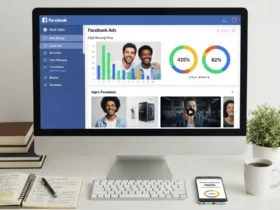



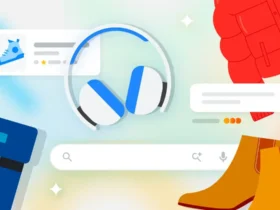
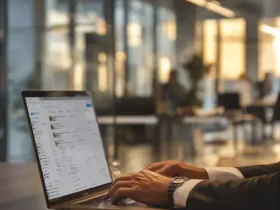
Givanildo Albuquerque